Qué saber
- Cuando Instagram sigue fallando en tu iPhone, puedes intentar cerrar la aplicación y reinstalarla.
- Si eso no funciona, vuelve a verificar tu conexión de red y asegúrate de que tu iPhone esté actualizado.
- Por último, si todo lo demás falla, informa el problema al soporte de Instagram.

A veces, sólo quieres sentarte y desplazarte por Instagram. Pero, ¿qué debes hacer cuando la aplicación de Instagram sigue fallando en tu iPhone? Existen algunas soluciones posibles que pueden ayudar a resolver cualquier problema que pueda estar experimentando con la falla de Instagram.
Salta a:
- ¿Por qué falla Instagram?
- Preguntas frecuentes
¿Por qué falla Instagram?
Por lo general, las aplicaciones solo fallarán si algo sale mal con el código de la aplicación. Cada vez que una aplicación se comporta mal, siempre debes comenzar reiniciando la aplicación. Si Instagram sigue fallando, deslice hacia arriba en la barra de inicio hasta el conmutador de aplicaciones se abre. Luego, simplemente desliza hacia arriba en Instagram para cerrarlo y volver a abrir la aplicación. Si eso no funciona, hay algunos pasos a seguir para resolver el problema. Para obtener más consejos sobre solución de problemas de iPhone, asegúrese de
consulte nuestro consejo gratuito del día Boletin informativo.Verifique la conexión de red para solucionar el bloqueo de Instagram
Abra el Centro de control deslizando hacia abajo desde el borde superior derecho de la pantalla de su iPhone (a menos que esté usando un iPhone con un botón de inicio, en cuyo caso querrá deslizar hacia arriba desde el borde inferior de su pantalla). Una vez que tenga abierto el Centro de control, verifique en la esquina superior izquierda su conexión de red. Asegúrese de estar conectado a Wi-Fi o de tener una señal celular potente. Si su señal es débil, puede causar problemas al cargar publicaciones o incluso fallas en Instagram.

Descubre las funciones ocultas de tu iPhone
Obtén un consejo diario (con capturas de pantalla e instrucciones claras) para que puedas dominar tu iPhone en solo un minuto al día.
Reinicie su iPhone y busque actualizaciones
Si continúas teniendo problemas con el bloqueo de Instagram, intenta reiniciando tu iPhone y verifique que su dispositivo esté funcionando la última versión de iOS. Además, consulte la App Store para ver si hay actualizaciones de la aplicación de Instagram sí mismo.
Reinstale Instagram para resolver fallas
Si todo está actualizado, el siguiente mejor truco es intentar desinstalar y reinstalar Instagram. Puedes simplemente elimina la aplicación de tu iPhone y luego búsquelo nuevamente en la App Store para descargarlo nuevamente a su dispositivo. Una vez descargada la aplicación, verifique si Instagram sigue fallando.
Póngase en contacto con el soporte de Instagram para informar la falla de Instagram
Si todo lo demás falla e Instagram sigue fallando en tu iPhone, lo mejor que puedes hacer es informar el problema a Instagram:
- Abre el aplicación de instagram.
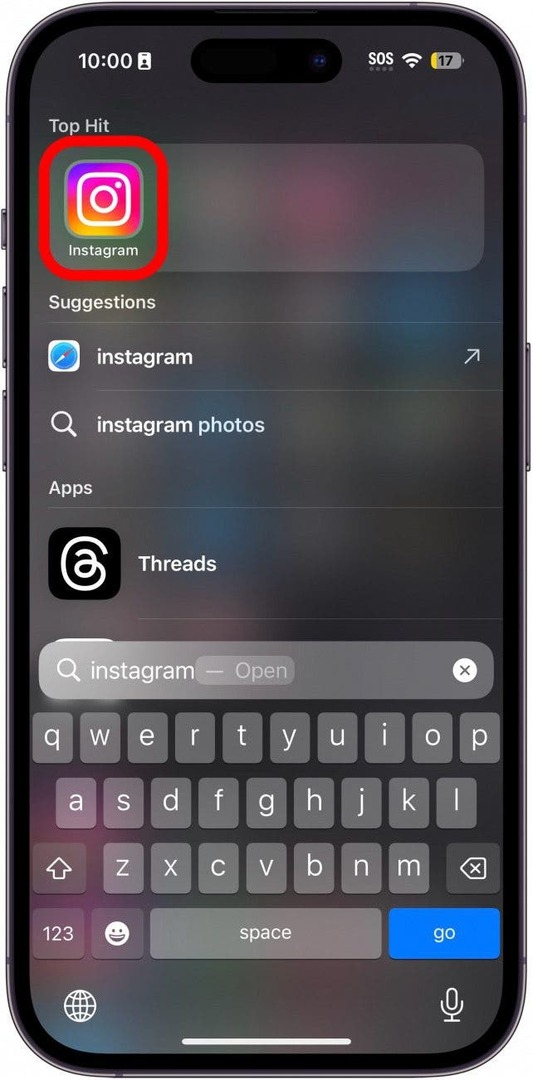
- Toca tu icono de perfil en la esquina inferior derecha.
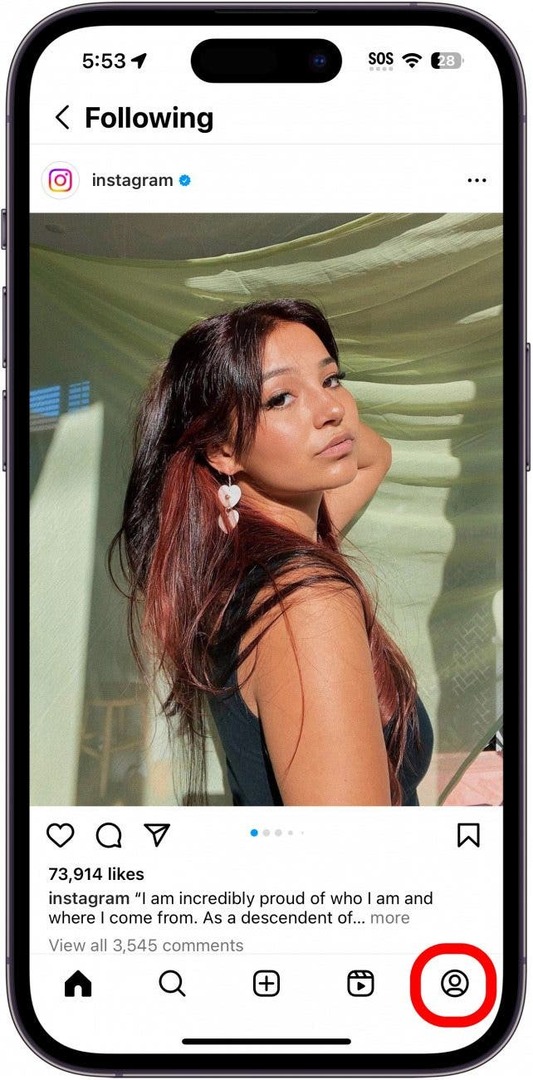
- Toque en el icono de menú de hamburguesa (Parece tres líneas horizontales).
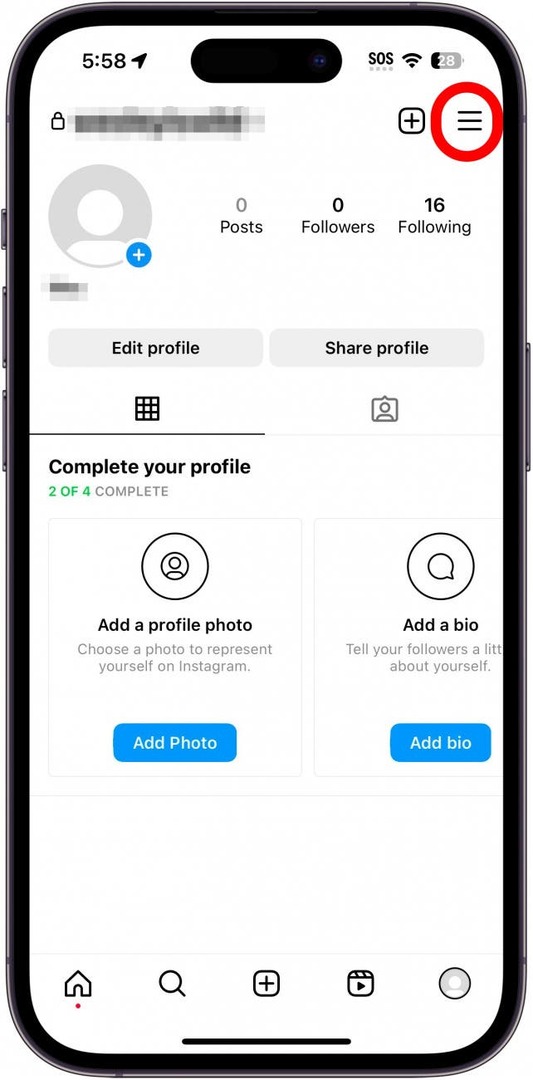
- Grifo Configuración y privacidad.
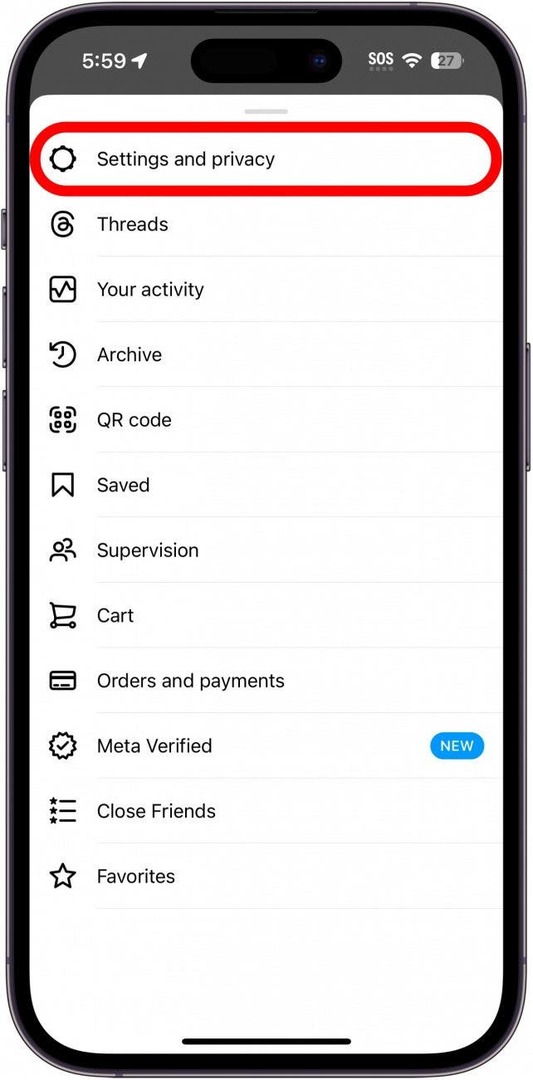
- Desplácese hasta el final de la página y toque Ayuda.
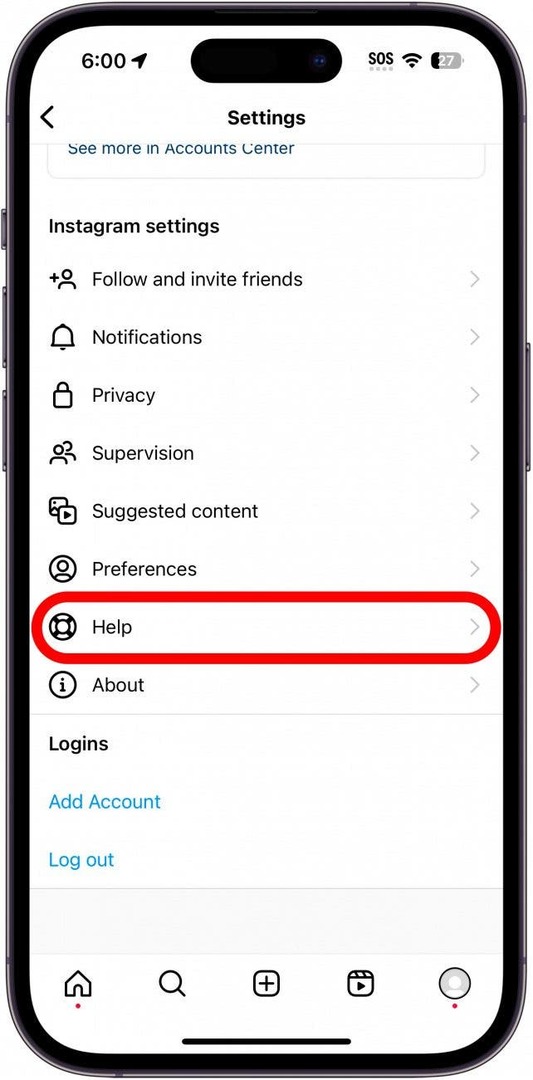
- Grifo Informar de un problema.
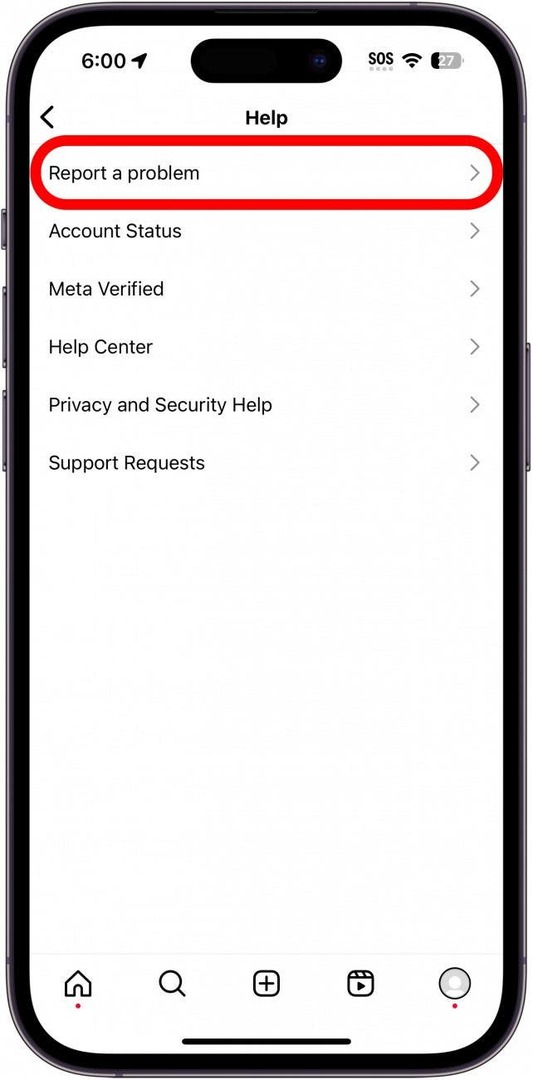
- Si recibe un mensaje para volver a donde vio el problema y agitar su teléfono, simplemente toque Informar problema sin temblar.
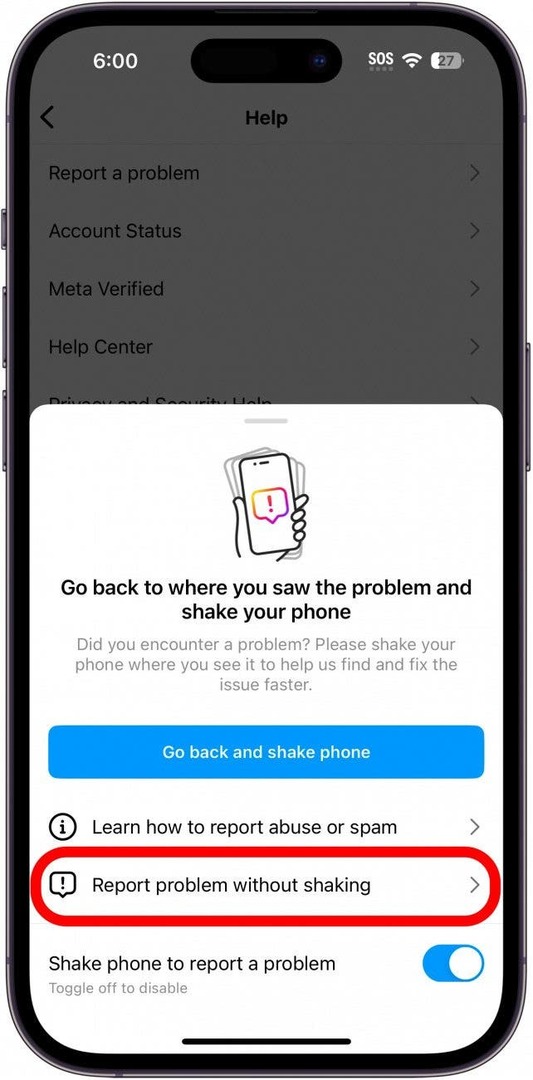
- Grifo Incluir y continuar.
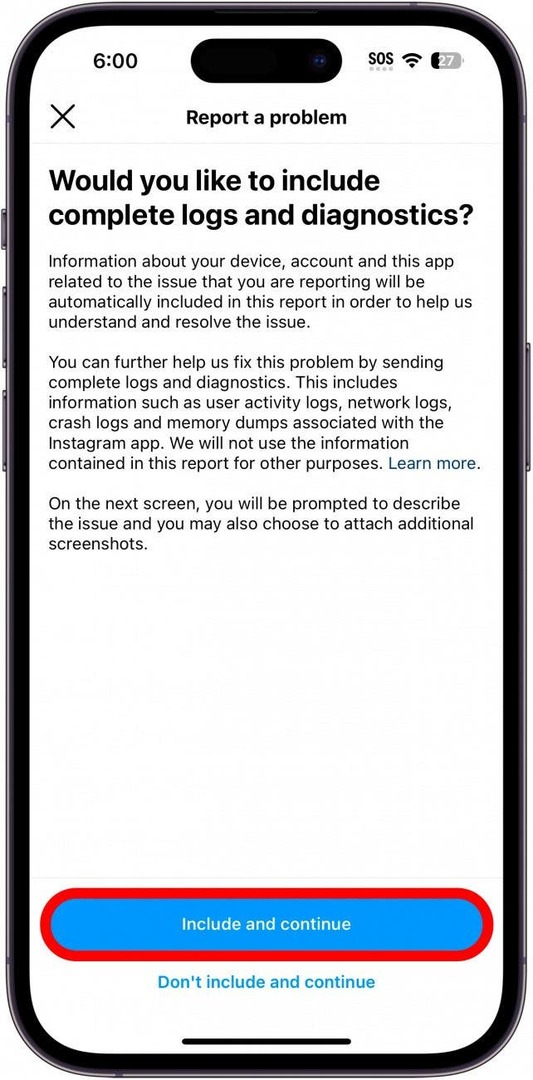
- Escriba una explicación de lo que está sucediendo (por ejemplo, "La aplicación sigue fallando" o describa lo que sucede cuando la aplicación falla) y luego toque Enviar.
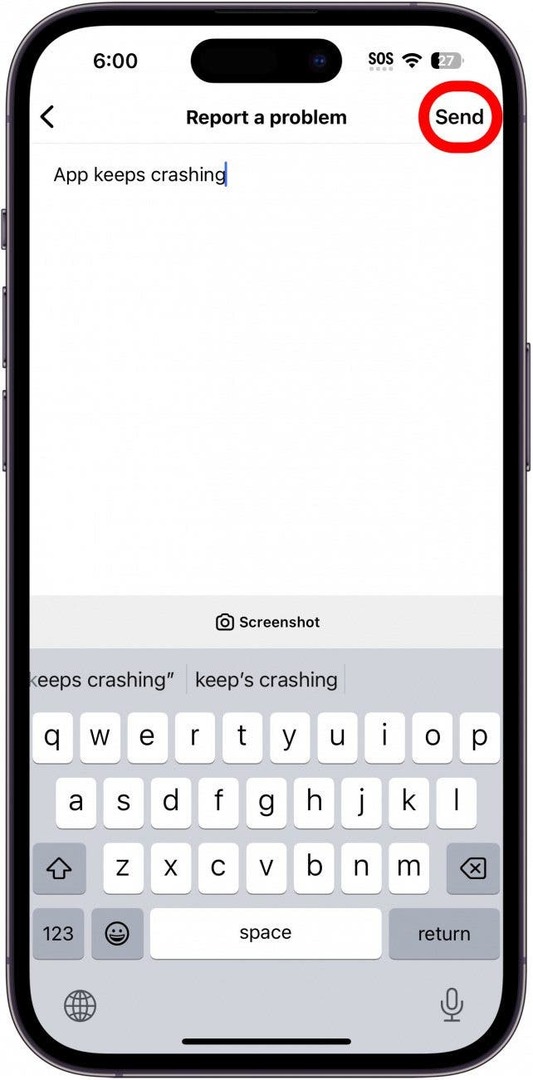
- También puedes tocar Captura de pantalla para adjuntar una captura de pantalla del problema (si corresponde).
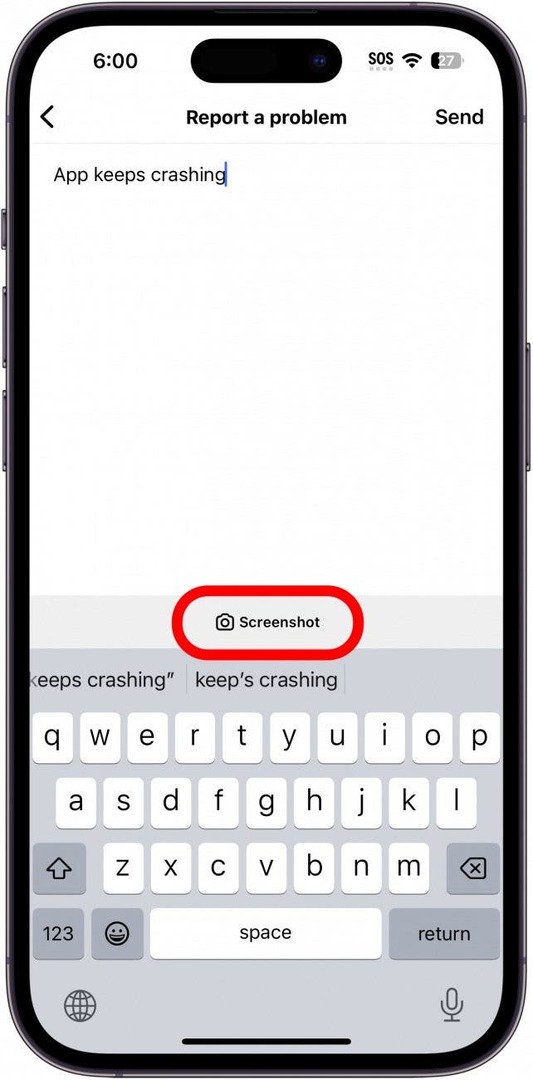
Una vez que haya informado el problema a Instagram, no hay mucho más que hacer más que esperar una actualización que pueda solucionar cualquier problema que esté experimentando.
Preguntas más frecuentes
- ¿Por qué no funciona mi Instagram? Si Instagram no funciona, podría ser un problema con su conexión de red o un problema por parte de Instagram. Por ejemplo, si los servidores de Instagram no funcionan, no podrás cargar nada en la aplicación. Puede comprobar el estado de los servidores de Instagram con sitios como Detector de caída.
- ¿Cómo soluciono una aplicación que sigue cerrándose en mi iPhone? Si otras aplicaciones además de Instagram siguen fallando en tu iPhone, podría ser un problema de almacenamiento. Comprueba que tienes suficiente almacenamiento en el iPhone y elimina las aplicaciones que no utilices. Como siempre, verifique que su iPhone esté ejecutando el software más reciente.